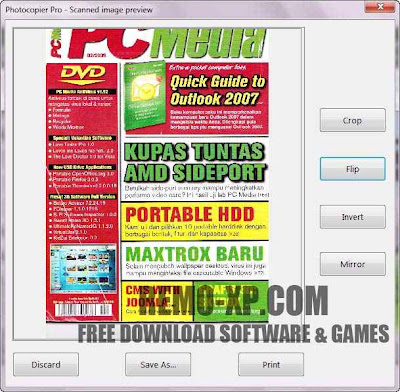Sebenernya ada beberapa converter yang menyediakan jasa khusus untuk menconvert file docx ke file doc ( word 2003 ) , seperti di docx2doc.com , atau http://www.zamzar.com yang lumayan terkenal. akan tetapi proses ini memakan waktu yang cukup panjang juga alias ribet , belum lagi kalau ukuran filenya besar makan waktu uploadnya akan lama dan belum tentu struktur wordnya masih benar, kadang kala jadi acak acakan.
Solusi yang paling tepat dalam masalah ini adalah dengan menginstall program khusus yang memang dibuat oleh microsoft untuk masalah ini:
Microsoft Office Compatibility Pack for Word, Excel, and PowerPoint 2007 File Formats,
dengan menginstall pack ini kamu akan bisa membuka, mengedit file-file Microsoft Office Word, Excel, dan PowerPoint 2007 di office 2003 kamu.
download disini , ukuran file sekitar 27mb.
atau download disini ( mediafire ) http://www.mediafire.com/?2e2qhtjcwww5wam
Setelah di download langsung install di komputer kamu.
Setelah di install coba cek microsoft word kamu , pasti sudah ada opsi untuk membuka file docx .
semoga berguna